жӮЁеҘҪпјҢзҷ»еҪ•еҗҺжүҚиғҪдёӢи®ўеҚ•е“ҰпјҒ
иҝҷзҜҮж–Үз« дё»иҰҒд»Ӣз»ҚвҖңDockerеҰӮдҪ•еҲӣе»ә并иҝӣе…Ҙmysqlе®№еҷЁвҖқпјҢеңЁж—Ҙеёёж“ҚдҪңдёӯпјҢзӣёдҝЎеҫҲеӨҡдәәеңЁDockerеҰӮдҪ•еҲӣе»ә并иҝӣе…Ҙmysqlе®№еҷЁй—®йўҳдёҠеӯҳеңЁз–‘жғ‘пјҢе°Ҹзј–жҹҘйҳ…дәҶеҗ„ејҸиө„ж–ҷпјҢж•ҙзҗҶеҮәз®ҖеҚ•еҘҪз”Ёзҡ„ж“ҚдҪңж–№жі•пјҢеёҢжңӣеҜ№еӨ§е®¶и§Јзӯ”вҖқDockerеҰӮдҪ•еҲӣе»ә并иҝӣе…Ҙmysqlе®№еҷЁвҖқзҡ„з–‘жғ‘жңүжүҖеё®еҠ©пјҒжҺҘдёӢжқҘпјҢиҜ·и·ҹзқҖе°Ҹзј–дёҖиө·жқҘеӯҰд№ еҗ§пјҒ
еҰӮйңҖиҰҒе“ӘдёӘmysqlзүҲжң¬еҸҜд»ҘеңЁеҗҺйқўзӣҙжҺҘеҶҷпјҢжҜ”еҰӮжҲ‘йңҖиҰҒmysql:5.7.38зҡ„пјҢе°ұзӣҙжҺҘжӢүеҸ–5.7.38зҡ„й•ңеғҸпјӣеҰӮжһңйңҖиҰҒй»ҳи®Өзҡ„mysqlпјҢйӮЈд№ҲзӣҙжҺҘжӢүеҸ–mysqlе°ұеҘҪпјҢй»ҳи®Өзҡ„еә”иҜҘжҳҜжңҖж–°зҡ„зүҲжң¬пјӣ
[root@localhost ~]# docker pull mysql:5.7.38 5.7.38: Pulling from library/mysql 66fb34780033: Pull complete ef4ccd63cdb4: Pull complete d6f28a94c51f: Pull complete 7feea2a503b5: Pull complete 71dd5852ecd9: Pull complete 3da2c95cac2f: Pull complete af7913db289c: Pull complete 77f552f93c12: Pull complete 3ed53edb61ab: Pull complete 67e1c6839f08: Pull complete abcdaaf08d0f: Pull complete Digest: sha256:bbe0e2b0a33ef5c3a983e490dcb3c1a42d623db1d5679e82f65cce3f32c8f254 Status: Downloaded newer image for mysql:5.7.38 docker.io/library/mysql:5.7.38
жӢүеҸ–е®Ңй•ңеғҸжҹҘзңӢдёҖдёӢпјҡ
docker images

жҺҘдёӢжқҘе°ұжҳҜиҝҷдёҖзҺҜиҠӮдёӯжңҖйҮҚиҰҒзҡ„дёҖзӮ№дәҶпјҢеҲӣе»әе®№еҷЁпјӣ
еҲӣе»әmysqlе®№еҷЁпјҢеңЁеҗҺеҸ°еҗҜеҠЁmysqlе®№еҷЁ
-it д»ҘдәӨдә’еҪўејҸеҲӣе»әе®№еҷЁпјӣ
жҢҮе®ҡдәҶе®№еҷЁзҡ„еҗҚз§°пјҢж–№дҫҝд№ӢеҗҺиҝӣе…Ҙе®№еҷЁзҡ„е‘Ҫд»ӨиЎҢпјӣ
-p жҢҮе®ҡжҳ е°„з«ҜеҸЈпјҢеҰӮжһңйҒҮеҲ°з«ҜеҸЈиў«еҚ з”ЁпјҢеҸҜд»ҘдҪҝз”Ёе…¶д»–з«ҜеҸЈжҜ”еҰӮ3333:3306пјӣе°ұеҸҜд»Ҙпјӣ
-e MYSQL_ROOT_PASSWORD=123123зӣҙжҺҘе°ұжҢҮе®ҡдәҶmysqlзҡ„rootеҜҶз Ғпјӣ
-dиЎЁзӨәеңЁеҗҺеҸ°иҝҗиЎҢпјӣ
mysql:3.7.38д»ЈиЎЁзҡ„дҪ з”Ёзҡ„е“ӘдёӘй•ңеғҸ
еҰӮжһңйңҖиҰҒеҒҡж•°жҚ®жҳ е°„пјҢеҸҜд»ҘеҠ дёӘ-vеҸӮж•°пјҢ-v е®ҝдё»жңәи·Ҝеҫ„пјҢе®№еҷЁеҶ…и·Ҝеҫ„пјӣ
е®№еҷЁеҶ… mysqlж•°жҚ®ж–Ү件зӣ®еҪ•:
/var/lib/mysql/е®№еҷЁеҶ… mysqlй…ҚзҪ®ж–Ү件зӣ®еҪ•:
/etc/mysql/
йңҖиҰҒе“ӘдёӘеҸҜиҮӘиЎҢйҖүжӢ©пјҢе»әи®®дҪҝ用第дёүдёӘпјҡ
  еӣ дёә第дёүз§Қж•°жҚ®е’Ңй…ҚзҪ®ж–Ү件йғҪеҸҜд»ҘеҒҡеҲ°еҗҢжӯҘпјҢиҰҒжӢҝж•°жҚ®зҡ„иҜқпјҢеҸҜд»ҘзӣҙжҺҘеңЁе®ҝдё»жңәжҳ е°„зҡ„зӣ®еҪ•жӢҝе°ұеҸҜд»ҘдәҶпјӣ
docker run -it --name mysql -p 3306:3306 -e MYSQL_ROOT_PASSWORD=123123 -d mysql:5.7.38 #mysqlй»ҳи®ӨзүҲжң¬зҡ„еҲӣе»әпјӣе°ұжҳҜжңҖеҗҺдёҚиҰҒ:5.7.38дәҶпјҢе…¶д»–йғҪдёҖж ·пјӣ docker run -it --name mysql -p 3306:3306 -e MYSQL_ROOT_PASSWORD=123123 -d mysql #еҠ ж•°жҚ®жҳ е°„зҡ„е®№еҷЁеҲӣе»әпјӣи®ҫзҪ®ејҖжңәиҮӘеҗҜ docker run -itd --name mysql --restart=always --privileged -p 3306:3306 -v /var/lib/mysql/my.cnf:/etc/mysql/my.cnf -v /var/lib/mysql/data:/var/lib/mysql/data/ -v /etc/localtime/:/etc/localtime/ -e MYSQL_ROOT_PASSWORD=123123 mysql:5.7.38
иҝҷж ·е®№еҷЁе°ұеҲӣе»әе®ҢжҲҗдәҶпјӣеҲӣе»әе®ҢжҹҘзңӢдёҖдёӢе®№еҷЁпјӣ
docker ps -a

docker exec -it mysql bash
mysql -uroot -p123123
#йҰ–е…ҲжҹҘзңӢдёҖдёӢж•°жҚ®еә“ show databases; #еҲӣе»әж•°жҚ®еә“ create database cs; #еҶҚж¬ЎжҹҘзңӢжҳҜеҗҰеҲӣе»әжҲҗеҠҹпјӣ show databases;
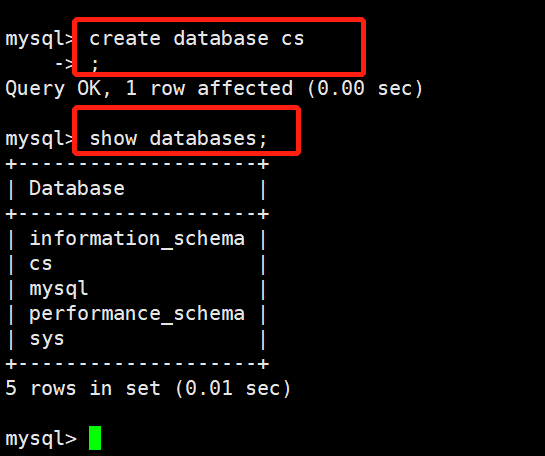
#иҝӣе…ҘеҲҡеҲҡеҲӣе»әзҡ„еә“ use cs; #жҹҘзңӢиЎЁпјҢйҮҢйқўжҳҜз©әзҡ„зӣ®еүҚ show tables; #еҲӣе»әиЎЁ create table biaoone(id int,name varchar(20),age int); #жҹҘзңӢиЎЁ,зҺ°еңЁжҳҜжңүдёҖдёӘзҡ„ show tables #жҹҘзңӢиЎЁжңәжһ„ desc biaoone;
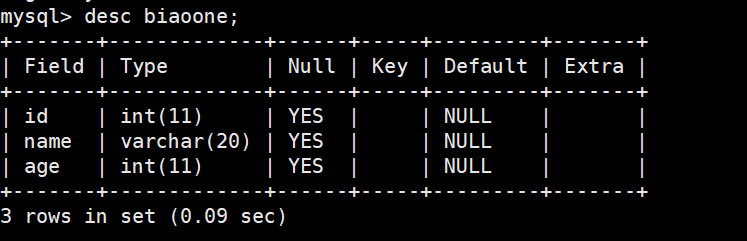
еҲ°жӯӨпјҢе…ідәҺвҖңDockerеҰӮдҪ•еҲӣе»ә并иҝӣе…Ҙmysqlе®№еҷЁвҖқзҡ„еӯҰд№ е°ұз»“жқҹдәҶпјҢеёҢжңӣиғҪеӨҹи§ЈеҶіеӨ§е®¶зҡ„з–‘жғ‘гҖӮзҗҶи®әдёҺе®һи·өзҡ„жҗӯй…ҚиғҪжӣҙеҘҪзҡ„её®еҠ©еӨ§е®¶еӯҰд№ пјҢеҝ«еҺ»иҜ•иҜ•еҗ§пјҒиӢҘжғіз»§з»ӯеӯҰд№ жӣҙеӨҡзӣёе…ізҹҘиҜҶпјҢиҜ·з»§з»ӯе…іжіЁдәҝйҖҹдә‘зҪ‘з«ҷпјҢе°Ҹзј–дјҡ继з»ӯеҠӘеҠӣдёәеӨ§е®¶еёҰжқҘжӣҙеӨҡе®һз”Ёзҡ„ж–Үз« пјҒ
е…ҚиҙЈеЈ°жҳҺпјҡжң¬з«ҷеҸ‘еёғзҡ„еҶ…е®№пјҲеӣҫзүҮгҖҒи§Ҷйў‘е’Ңж–Үеӯ—пјүд»ҘеҺҹеҲӣгҖҒиҪ¬иҪҪе’ҢеҲҶдә«дёәдё»пјҢж–Үз« и§ӮзӮ№дёҚд»ЈиЎЁжң¬зҪ‘з«ҷз«ӢеңәпјҢеҰӮжһңж¶үеҸҠдҫөжқғиҜ·иҒ”зі»з«ҷй•ҝйӮ®з®ұпјҡis@yisu.comиҝӣиЎҢдёҫжҠҘпјҢ并жҸҗдҫӣзӣёе…іиҜҒжҚ®пјҢдёҖз»ҸжҹҘе®һпјҢе°Ҷз«ӢеҲ»еҲ йҷӨж¶үе«ҢдҫөжқғеҶ…е®№гҖӮ
жӮЁеҘҪпјҢзҷ»еҪ•еҗҺжүҚиғҪдёӢи®ўеҚ•е“ҰпјҒ